win10系统下检测不到独立显卡如何解决
独立显卡具备单独的显存,不占用系统内存,能够提供更好的显示效果和运行性能,但是有些用户在升级到win10系统之后,发现检测不到独立显卡,碰到这样的问题该怎么办呢,本文就给大家带来win10系统下检测不到独立显卡的具体解决步骤。
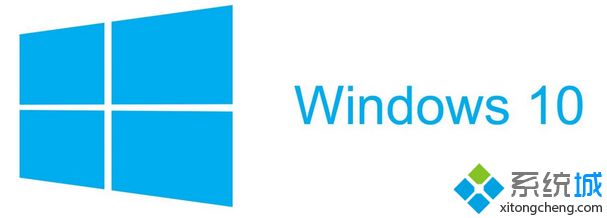
由于显卡性能的不同对于显卡要求也不一样,独立显卡实际分为两类,一类专门为游戏设计的娱乐显卡,一类则是用于绘图和3D渲染的专业显卡。
Win10独立显卡检测不到怎么办:
1、在Win10系统的桌面上找到【此电脑】,或者在文件管理器中左侧的树状列表中找到,并右键打开菜单选择【管理】;
2、打开【计算机管理】后,选择屏幕左边【系统工具】一栏里的【设备管理器】;
3、如果在【显示适配器】栏目下面看不到【独立显卡】,很有可能是由于您的驱动没有正常安装。如果您的是台式机,请检查一下硬件安装是否正确,显卡的风扇是否正常运转,是否需要额外插入电源线供电;
4、如果能够识别到【独立显卡】但是出现一个黄色的感叹号,就需要重新安装驱动了,您可以通过系统自动从互联网下载驱动,或者是自行在硬件制造商官网下载对应型号的驱动程序后,在电脑上打开安装;
5、正确安装好驱动之后,就可以在桌面空白右键打开菜单中看到独立显卡的控制面板,比如AMD显卡的控制面板为Radeon 设置,这样就说明显卡的驱动已经被正常安装。
以上给大家介绍的便是win10系统下检测不到独立显卡的详细解决步骤,大家可以按照上面的方法来解决!
相关教程:系统检测不到网卡设备显卡检测不到笔记本硬件检测不到独立显卡独立显卡会不兼容我告诉你msdn版权声明:以上内容作者已申请原创保护,未经允许不得转载,侵权必究!授权事宜、对本内容有异议或投诉,敬请联系网站管理员,我们将尽快回复您,谢谢合作!










